 Operasi dan penyelenggaraan
Operasi dan penyelenggaraan
 operasi dan penyelenggaraan linux
operasi dan penyelenggaraan linux
 Di mana untuk melihat balak tigervnc dalam sistem debian
Di mana untuk melihat balak tigervnc dalam sistem debian

Dalam sistem Debian, fail log pelayan Tigervnc biasanya disimpan dalam folder .vnc di direktori rumah pengguna. Nama fail log serupa dengan xf:1.log , di mana xf:1 mewakili nombor paparan dan persekitaran desktop. Untuk melihat log, anda boleh menggunakan kaedah berikut:
Kaedah 1: Gunakan arahan cat untuk melihat kandungan log secara langsung:
kucing ~/.vnc/xf: 1.log
Kaedah 2: Gunakan editor teks (seperti nano ) untuk membuka fail log:
nano ~/.vnc/xf: 1.log
Sila ambil perhatian bahawa xf:1 mungkin berbeza -beza bergantung pada konfigurasi sistem anda, dan anda mungkin perlu mengubah nama fail mengikut keadaan sebenar. Jika xf:1.log tidak dijumpai, cuba cari fail log lain yang dinamakan, seperti x11:1.log , dll.
Atas ialah kandungan terperinci Di mana untuk melihat balak tigervnc dalam sistem debian. Untuk maklumat lanjut, sila ikut artikel berkaitan lain di laman web China PHP!

Alat AI Hot

Undress AI Tool
Gambar buka pakaian secara percuma

Undresser.AI Undress
Apl berkuasa AI untuk mencipta foto bogel yang realistik

AI Clothes Remover
Alat AI dalam talian untuk mengeluarkan pakaian daripada foto.

Clothoff.io
Penyingkiran pakaian AI

Video Face Swap
Tukar muka dalam mana-mana video dengan mudah menggunakan alat tukar muka AI percuma kami!

Artikel Panas

Alat panas

Notepad++7.3.1
Editor kod yang mudah digunakan dan percuma

SublimeText3 versi Cina
Versi Cina, sangat mudah digunakan

Hantar Studio 13.0.1
Persekitaran pembangunan bersepadu PHP yang berkuasa

Dreamweaver CS6
Alat pembangunan web visual

SublimeText3 versi Mac
Perisian penyuntingan kod peringkat Tuhan (SublimeText3)

Topik panas
 Cara Menutup Sistem Linux
Jun 24, 2025 pm 12:13 PM
Cara Menutup Sistem Linux
Jun 24, 2025 pm 12:13 PM
Perintah untuk menutup sistem Linux dengan betul termasuk Shutdown, Halt, Poweroff dan Reboot. Antaranya, penutupan adalah yang paling disyorkan, yang boleh mengatur masa penutupan dan menghantar pemberitahuan; berhenti secara langsung menghentikan operasi sistem; Poweroff memotong bekalan kuasa berdasarkan halangan; Reboot digunakan untuk dimulakan semula. Untuk mengatur penutupan masa yang tepat, anda boleh menggunakan Sudoshutdown-H 10 untuk menunjukkan penutupan selepas 10 minit, gunakan Sudoshutdown-C untuk membatalkan masa, dan menambah maklumat segera seperti Sudoshutdown-H23: 00 "Sistem akan ditutup pada pukul 11 ??malam ini." Di bawah antara muka grafik, anda boleh memilih Shutdown melalui menu di sudut kanan atas.
 Cara menambah cakera baru ke linux
Jun 27, 2025 am 12:15 AM
Cara menambah cakera baru ke linux
Jun 27, 2025 am 12:15 AM
Langkah-langkah untuk menambah cakera keras baru ke sistem Linux adalah seperti berikut: 1. Sahkan bahawa cakera keras diiktiraf dan menggunakan LSBLK atau FDISK-L untuk memeriksa; 2. Gunakan partisi fdisk atau berpisah, seperti fdisk/dev/sdb dan buat dan simpan; 3. Format partition ke sistem fail, seperti mkfs.ext4/dev/sdb1; 4. Gunakan perintah gunung untuk gunung sementara, seperti mount/dev/sdb1/mnt/data; 5. Ubah suai /etc /fstab untuk mencapai gunung automatik pada komputer, dan uji gunung terlebih dahulu untuk memastikan ketepatannya. Pastikan anda mengesahkan keselamatan data sebelum operasi untuk mengelakkan masalah sambungan perkakasan.
 Cara Menyelesaikan Masalah Pemandu Peranti
Jun 25, 2025 am 12:11 AM
Cara Menyelesaikan Masalah Pemandu Peranti
Jun 25, 2025 am 12:11 AM
Masalah dengan pemandu peranti akan menyebabkan perkakasan tidak digunakan secara normal, seperti periferal yang tidak bertindak balas, sistem mendorong "peranti tidak diketahui" atau gagap permainan. Penyelesaiannya adalah seperti berikut: 1. Periksa ikon amaran dalam pengurus peranti. Tanda seruan kuning mewakili pemandu yang sudah lapuk atau masalah keserasian. Palang Merah menunjukkan bahawa perkakasan dilumpuhkan atau sambungannya kurang. Tanda tanya atau "lain -lain" bermaksud bahawa sistem itu tidak menemui pemandu yang sesuai; 2. Klik kanan peranti dan pilih "Kemas kini Pemandu", cuba carian automatik terlebih dahulu, dan muat turun dan pasang secara manual; 3. Nyahpasang peranti dan semak padam perisian pemacu, dan selepas dimulakan semula, biarkan sistem mengenal pasti semula, atau secara manual menentukan laluan pemacu untuk dipasang; 4. Gunakan alat pengenalan pemandu untuk membantu mencari model, tetapi elakkan memuat turun pemandu dari sumber yang tidak diketahui; 5. Periksa kemas kini Windows untuk mendapatkan
 Cara menggunakan arahan teratas
Jun 27, 2025 am 12:11 AM
Cara menggunakan arahan teratas
Jun 27, 2025 am 12:11 AM
Perintah teratas dapat melihat penggunaan sumber sistem Linux dalam masa nyata. 1. Masukkan atas terminal untuk membuka antara muka, dan bahagian atas memaparkan ringkasan status sistem, termasuk beban, nombor tugas, CPU dan penggunaan memori; 2. Senarai proses disusun dengan penggunaan CPU secara lalai, yang dapat mengenal pasti proses penghuni yang sangat; 3. 4. Gunakan top-b-n1 untuk menyimpan output ke fail; 5. Menambah parameter -u untuk menapis proses pengguna tertentu. Menguasai perkara -perkara utama ini dengan cepat dapat mencari isu prestasi.
 Cara menyenaraikan antara muka rangkaian di Linux
Jun 28, 2025 am 12:02 AM
Cara menyenaraikan antara muka rangkaian di Linux
Jun 28, 2025 am 12:02 AM
Dalam sistem Linux, maklumat antara muka rangkaian boleh dilihat melalui arahan IP, IFCONFIG dan NMCLI. 1. Gunakan IPLinkShow untuk menyenaraikan semua antara muka rangkaian, tambah parameter untuk memaparkan hanya antara muka aktif, dan gunakan iPaddr atau iPad untuk melihat status peruntukan IP; 2. Gunakan ifconfig-a untuk sesuai untuk sistem lama, dan anda boleh melihat semua antara muka. Sesetengah sistem baru perlu memasang pakej alat bersih; 3. Gunakan nmclidevicestatus untuk sesuai untuk sistem yang diuruskan oleh NetworkManager, yang boleh melihat status antara muka dan butiran sambungan, dan menyokong penapisan dan pertanyaan. Pilih arahan yang sesuai mengikut persekitaran sistem untuk melengkapkan tontonan maklumat rangkaian.
 Cara Mengurus Contoh Awan di AWS EC2
Jun 25, 2025 am 12:05 AM
Cara Mengurus Contoh Awan di AWS EC2
Jun 25, 2025 am 12:05 AM
Menguruskan contoh AWSEC2 memerlukan menguasai kitaran hayat, konfigurasi sumber dan tetapan keselamatan. 1. Apabila memilih jenis contoh, pilih siri C untuk tugas intensif pengiraan, dan pilih siri M atau R untuk aplikasi sensitif memori, dan mulakan dengan ujian berskala kecil; 2. Beri perhatian kepada peraturan kumpulan keselamatan, penyimpanan pasangan kunci dan kaedah sambungan apabila memulakan contoh, dan Linux menggunakan arahan SSH untuk menyambung; 3. Pengoptimuman kos boleh dicapai melalui contoh terpelihara, contoh tempat, penutupan automatik dan amaran belanjawan. Selagi anda memberi perhatian kepada pemilihan, konfigurasi dan penyelenggaraan, anda dapat memastikan operasi EC2 yang stabil dan efisien.
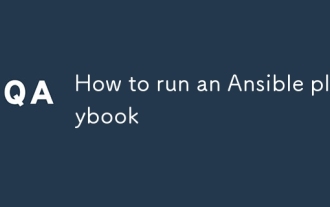 Cara menjalankan buku main ansible
Jun 28, 2025 am 12:14 AM
Cara menjalankan buku main ansible
Jun 28, 2025 am 12:14 AM
Running AnsiblePlayBook memerlukan terlebih dahulu memastikan strukturnya betul dan persekitaran disediakan. 1. Tulis fail PlayBook, termasuk tuan rumah, tugas, dan sebagainya; 2. Pastikan tuan rumah sasaran berada dalam inventori dan boleh disambungkan melalui SSH, dan boleh diuji oleh modul AnsiblePing; 3. Gunakan perintah ansible -playbook untuk dijalankan, dan anda boleh menambah -i untuk menentukan laluan inventori; 4. Anda boleh menggunakan -v, -scheck, - -limit, --tags dan parameter lain untuk debug atau kawalan pelaksanaan; 5. Beri perhatian kepada titik kesilapan biasa seperti lekukan YAML, parameter modul, kebenaran dan kandungan inventori. Menggunakan -Simpan dan -v akan membantu menyelesaikan masalah kesilapan
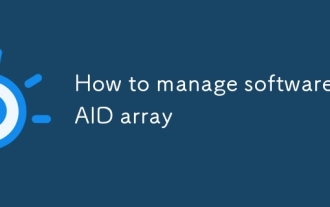 Cara Mengurus Array Raid Perisian
Jun 26, 2025 am 12:03 AM
Cara Mengurus Array Raid Perisian
Jun 26, 2025 am 12:03 AM
Arahan RAID Perisian Pengurusan boleh dikekalkan melalui beberapa langkah kritikal. Pertama, gunakan perintah MDADM untuk melihat status atau paparan /proc /mdstat; Kedua, gantikan cakera keras dan keluarkan cakera yang buruk dan tambahkan cakera baru dan membina semula array; Ketiga, mengembangkan keupayaan untuk sesuai untuk jenis RAID yang menyokong pengembangan kapasiti dengan menambahkan cakera dan menyesuaikan sistem fail; Akhirnya konfigurasikan pemantauan harian untuk mengesan keabnormalan secara automatik melalui skrip dan pemberitahuan e -mel untuk memastikan operasi stabil array.





